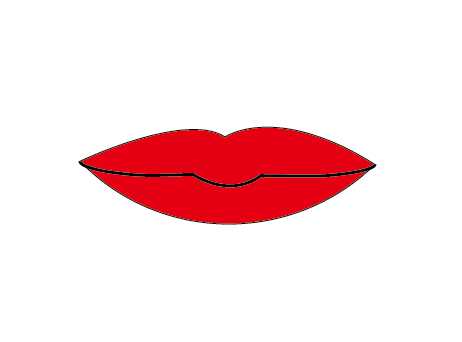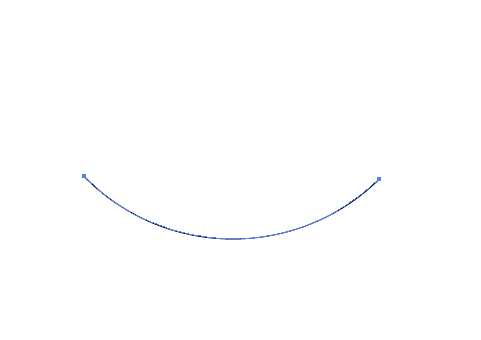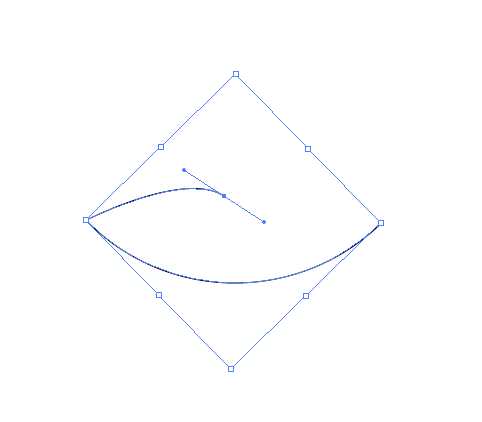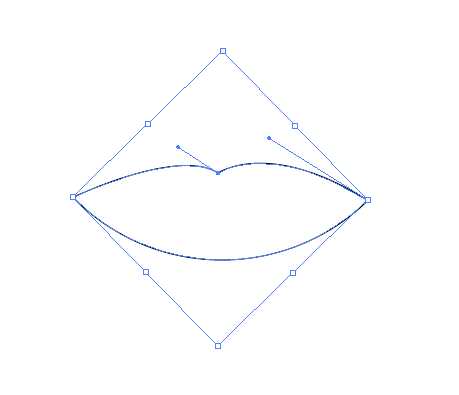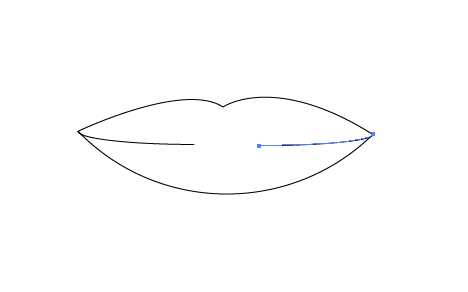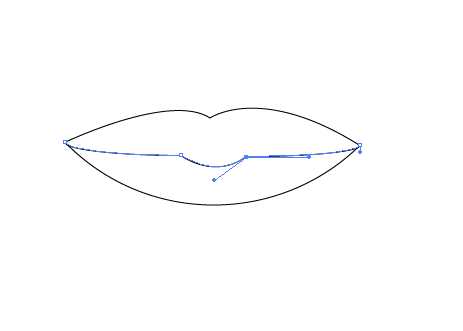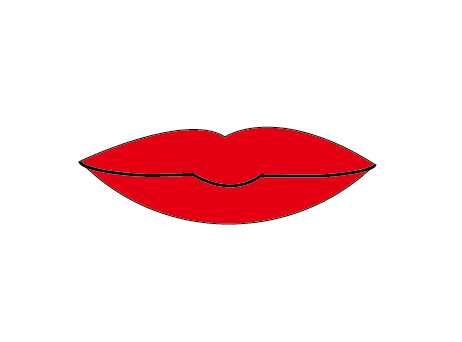ai软怎么绘制大红唇? ai嘴唇标志的绘制方法
平面设计 发布日期:2024/9/23 浏览次数:1
正在浏览:ai软怎么绘制大红唇? ai嘴唇标志的绘制方法
ai中想要绘制一款红色的嘴唇,该怎么绘制红色的嘴唇标志呢?下面我们就来看看ai绘制红色嘴唇标志的教程。
- 软件名称:
- Adobe Illustrator CC 2018 (AI) 中文安装版 64位
- 软件大小:
- 2GB
- 更新时间:
- 2017-10-20立即下载
1、打开ai软件之后,新建文档,如图。
2、使用弧形工具绘制一个下唇线,如图。
3、使用钢笔工具,点击一下嘴角锚点,然后点击中线,变换成为如图。
4、同样的方式绘制出另外一半,如图。
5、使用弧形工具绘制出如下图形。
6、再次使用钢笔工具,勾出中间部分,如图。
7、设置中间线像素为2像素,然后全选填充为红色,如图。
以上就是ai绘制红色嘴唇图标的教程,希望大家喜欢,请继续关注。
相关推荐:
ai怎么绘制大嘴猴矢量图?
ai怎么设计口红? ai逼真唇膏的画法
ai怎么使用3d功能绘制立体足球? ai足球的画法